Cum să închei o sarcină în Windows 10
Publicat: 2021-10-07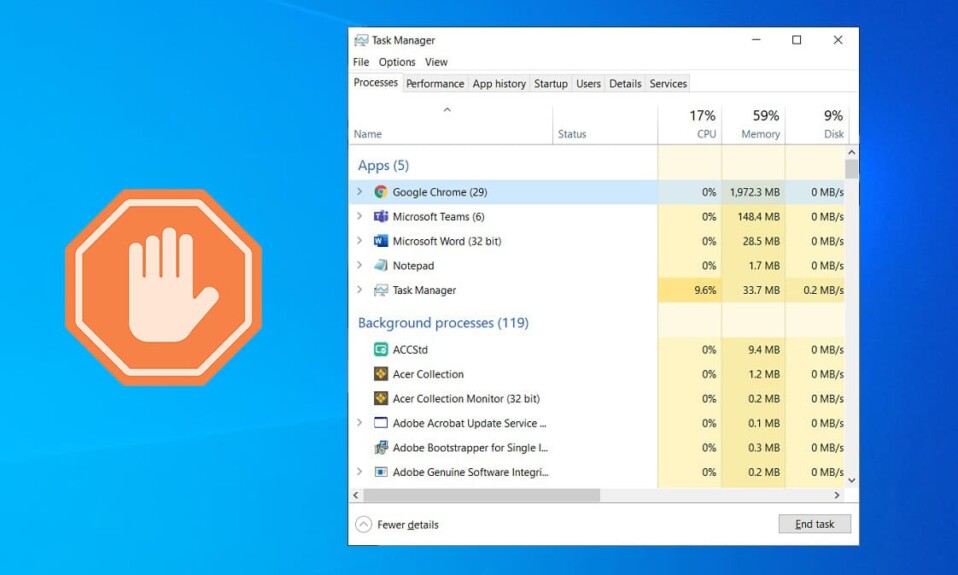
Pot exista o mulțime de aplicații care rulează în fundal. Acest lucru va crește utilizarea CPU și a memoriei, afectând astfel performanța sistemului. În astfel de cazuri, puteți închide un program sau orice aplicație cu ajutorul Task Manager. Dar, dacă vă confruntați cu o eroare care nu răspunde la Task Manager, va trebui să căutați răspunsurile pentru cum să forțați închiderea unui program fără Task Manager. Vă oferim un ghid perfect care vă va ajuta să învățați cum să încheiați sarcina în Windows 10 cu și fără Manager de activități. Deci, citește mai jos!

Cuprins
- Terminați sarcina în Windows 10 cu sau fără Manager de activități
- Metoda 1: Utilizarea Managerului de activități
- Metoda 2: Utilizarea comenzii rapide de la tastatură
- Metoda 3: Utilizarea promptului de comandă
- Metoda 4: Utilizarea Process Explorer
- Metoda 5: Folosind AutoHotkey
- Metoda 6: Utilizarea comenzii rapide de finalizare a sarcinii
- Metoda 7: Utilizarea aplicațiilor de la terți
Terminați sarcina în Windows 10 cu sau fără Manager de activități
Metoda 1: Utilizarea Managerului de activități
Iată cum să încheiați sarcina în Windows 10 utilizând Managerul de activități:
1. Apăsați simultan tastele Ctrl + Shift + Esc pentru a deschide Task Manager .
2. În fila Procese , căutați și selectați sarcinile inutile care rulează în fundal, de exemplu Discord, Steam pe Skype.
Notă : preferați să selectați un program sau o aplicație terță parte și evitați să selectați serviciile Windows și Microsoft .
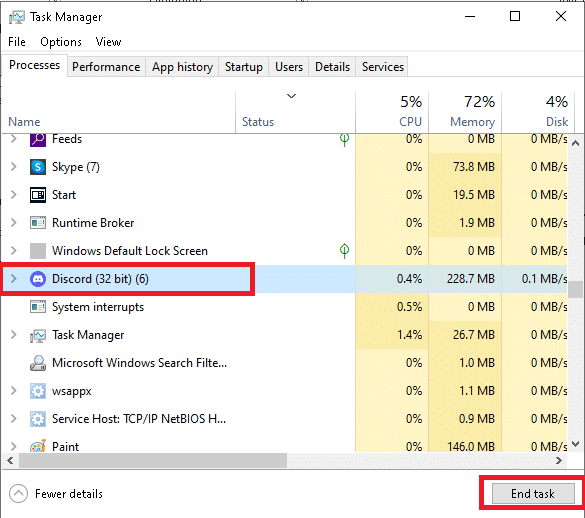
3. În cele din urmă, faceți clic pe End Task și reporniți computerul .
Acum, v-ați optimizat sistemul prin închiderea tuturor aplicațiilor și programelor de fundal.
Când Managerul de activități nu răspunde sau nu se deschide pe computerul dvs. Windows, va trebui să forțați închiderea programului, așa cum se discută în secțiunile următoare.
Citiți și: Omorâți procesele intensive în resurse cu Managerul de activități Windows (GHID)
Metoda 2: Utilizarea comenzii rapide de la tastatură
Aceasta este cea mai simplă și cea mai rapidă metodă de a închide un program fără Task Manager. Urmați pașii indicați pentru a forța închiderea programelor care nu răspund folosind tastele de comenzi rapide de la tastatură:
1. Apăsați și mențineți apăsate simultan tastele Alt + F4 .
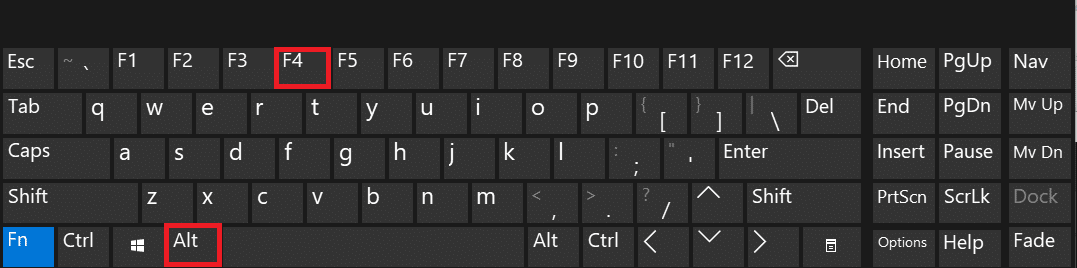
2. Aplicația de blocare/înghețare sau programul va fi închis.
Metoda 3: Utilizarea promptului de comandă
De asemenea, puteți utiliza comenzile Taskkill din promptul de comandă pentru a face același lucru. Iată cum să forțați închiderea unui program fără Manager de activități:
1. Lansați Command Prompt tastând cmd în meniul de căutare.
2. Faceți clic pe Executare ca administrator din panoul din dreapta, așa cum se arată.
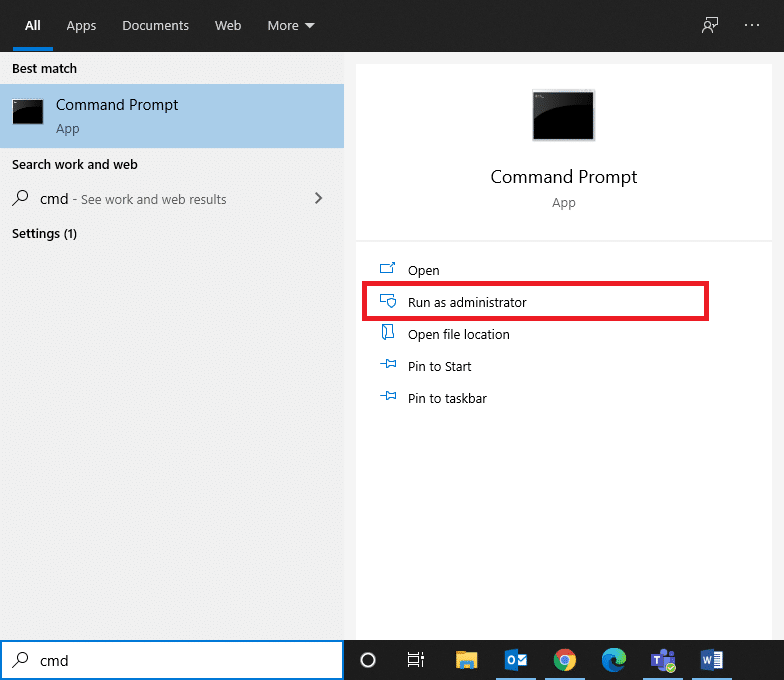
3. Tastați tasklist și apăsați Enter . O listă cu aplicațiile și programele care rulează va fi afișată pe ecran.
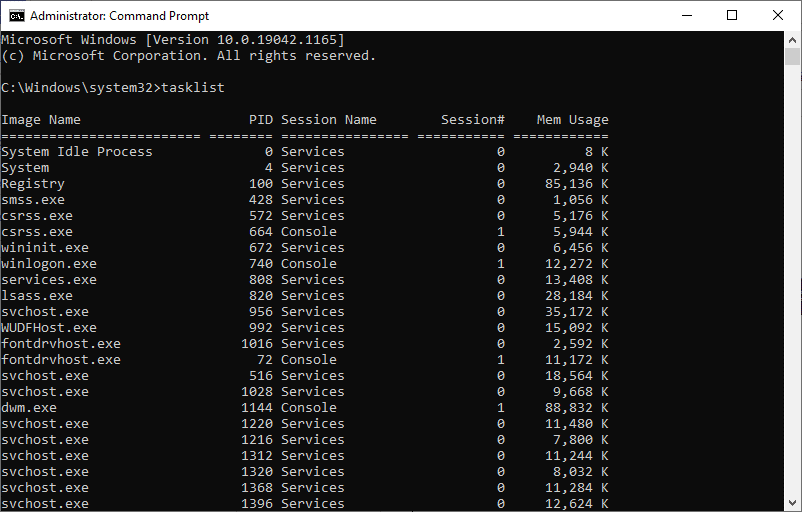
4A. Închideți un singur program: folosind numele sau ID-ul procesului, după cum urmează:
Notă: Ca exemplu, vom închide un document Word cu PID = 5560 .
Taskkill /WINWORD.exe /F Sau, Taskkill /5560 /F
4B. Închideți mai multe programe: listând toate numerele PID cu spațiile corespunzătoare , așa cum se arată mai jos.
Taskkill /PID 1312 1368 1396 /F
5. Apăsați Enter și așteptați ca programul sau aplicația să se închidă.
6. După ce ați terminat, reporniți computerul.
Citiți și: Remediați utilizarea 100% a discului în Managerul de activități în Windows 10
Metoda 4: Utilizarea Process Explorer
Cea mai bună alternativă la Task Manager este Process Explorer. Este un instrument Microsoft de la prima parte în care puteți învăța și implementa cum să forțați închiderea unui program fără Task Manager cu un singur clic.
1. Navigați la site-ul web oficial Microsoft și faceți clic pe Download Process Explorer , după cum se arată.
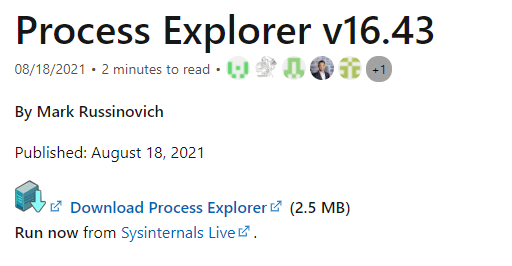
2. Accesați Descărcările mele și extrageți fișierul ZIP descărcat pe desktop.
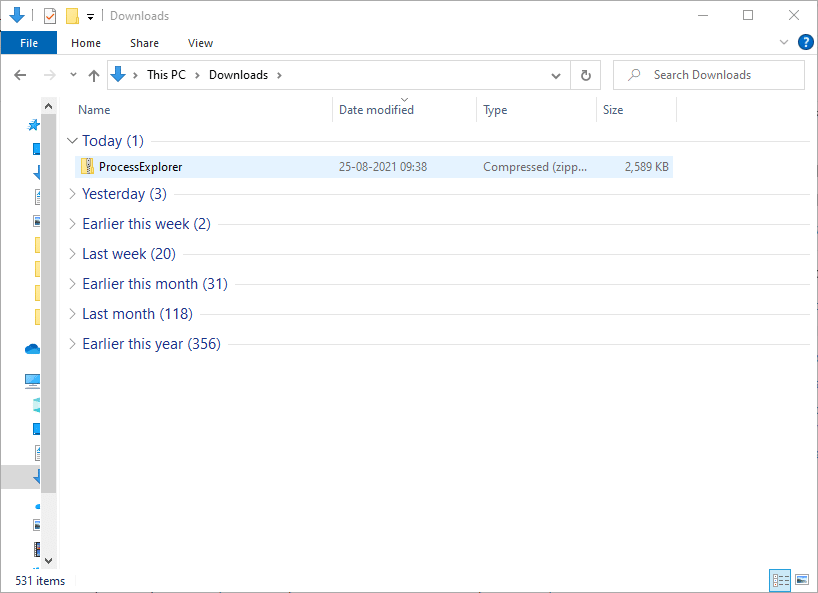
3. Faceți clic dreapta pe Process Explorer și faceți clic pe Run as administrator .
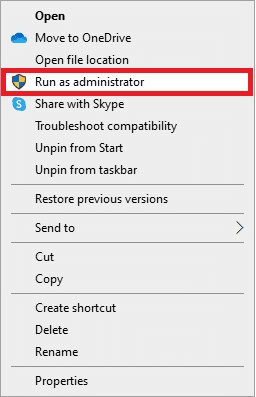
4. Când deschideți Process Explorer, lista de programe și aplicații care nu răspund va fi afișată pe ecran. Faceți clic dreapta pe orice program care nu răspunde și selectați opțiunea Kill Process , așa cum este prezentat mai jos.
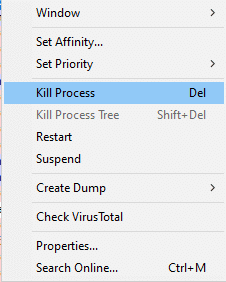

Metoda 5: Folosind AutoHotkey
Această metodă vă va învăța cum să forțați închiderea unui program fără Manager de activități. Tot ce trebuie să faceți este să descărcați AutoHotkey pentru a crea un script de bază AutoHotkey pentru a închide orice program. Iată cum să încheiați sarcina în Windows 10 folosind acest instrument:
1. Descărcați AutoHotkey și dezvoltați un script cu următoarea linie:
#!Î::WinKill,A
2. Acum, transferați fișierul script în folderul Startup .
3. Găsiți folderul Startup tastând shell:startup în bara de adrese din File Explorer , după cum este ilustrat mai jos. După ce faceți acest lucru, fișierul script va rula de fiecare dată când vă conectați la computer.
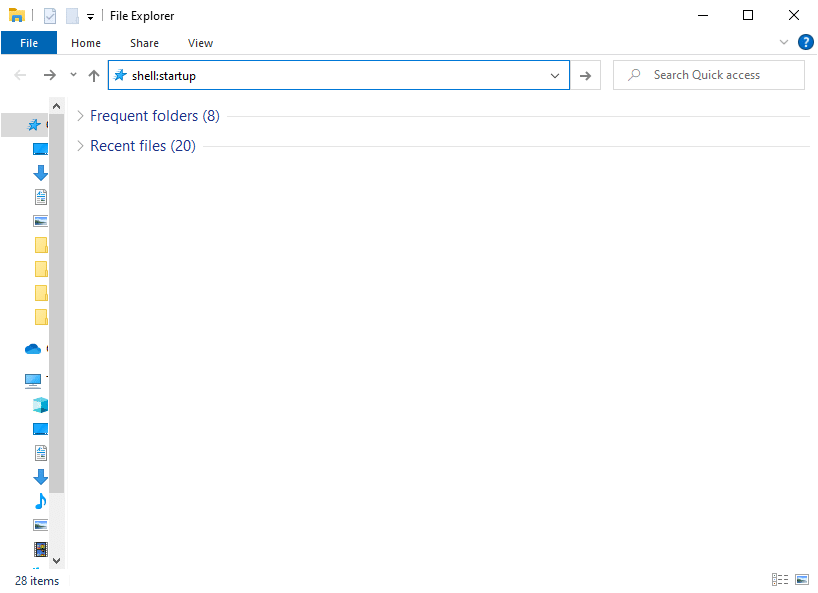
4. În cele din urmă, apăsați împreună tastele Windows + Alt + Q , dacă și când doriți să omorâți programele care nu răspund.
Informații suplimentare : folderul Windows Startup este acel folder din sistemul dvs. al cărui conținut va rula automat de fiecare dată când vă conectați la computer. Există două foldere de pornire în sistemul dvs.
- Dosarul personal de pornire : se află în C:\Users\USERNAME\AppData\Roaming\Microsoft\Windows\Start Menu\Programs\Startup
- Folder utilizator: este situat în C:\ProgramData\Microsoft\Windows\Start Menu\Programs\StartUp și pentru fiecare utilizator care se conectează la computer.
Citiți și: Remediați imposibilitatea de a schimba prioritatea procesului în Managerul de activități
Metoda 6: Utilizarea comenzii rapide de finalizare a sarcinii
Dacă nu doriți să încheiați sarcina în Windows 10 utilizând promptul de comandă sau Process Explorer, puteți utiliza în schimb comanda rapidă de finalizare a sarcinii. Vă va permite să părăsiți forțat programul în trei pași simpli.
Pasul I: Creați o comandă rapidă pentru sfârșitul sarcinii
1. Faceți clic dreapta pe zona goală de pe ecranul Desktop .
2. Faceți clic pe Nou > Comandă rapidă , așa cum este prezentat mai jos.
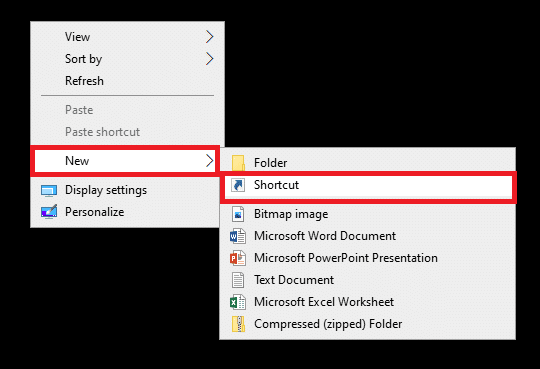
3. Acum, lipiți comanda dată în câmpul Tastați locația articolului și faceți clic pe Următorul .
taskkill /f /fi „status eq nu răspunde”
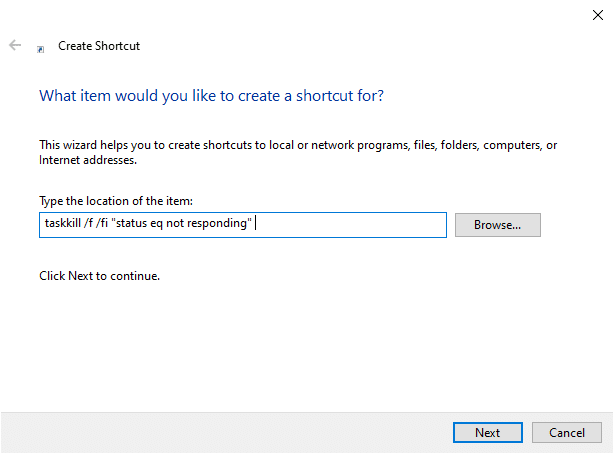
4. Apoi, tastați un nume pentru această comandă rapidă și faceți clic pe Terminare.
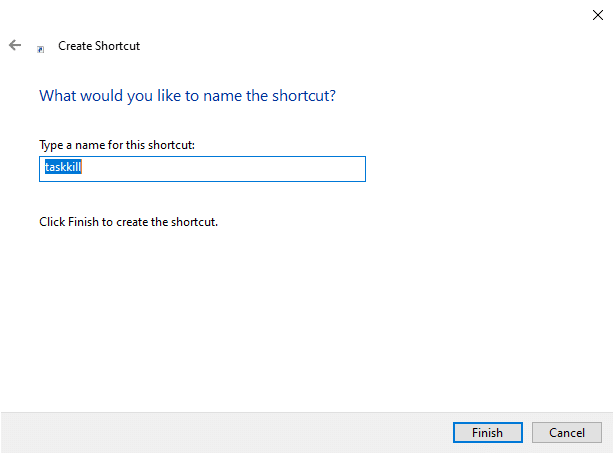
Acum, comanda rapidă va fi afișată pe ecranul desktop.
Pasul II: Redenumiți comanda rapidă de finalizare a sarcinii
Pașii de la 5 la 9 sunt opționali. Dacă doriți să schimbați pictograma de afișare, puteți continua. În caz contrar, ați finalizat pașii pentru a crea o comandă rapidă pentru finalul sarcinii în sistemul dvs. Treci la Pasul 10.
5. Faceți clic dreapta pe comanda rapidă Taskkill și faceți clic pe Proprietăți.
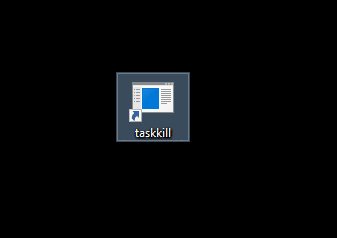
6. Comutați la fila Comenzi rapide și faceți clic pe Schimbați pictograma..., așa cum este ilustrat mai jos.
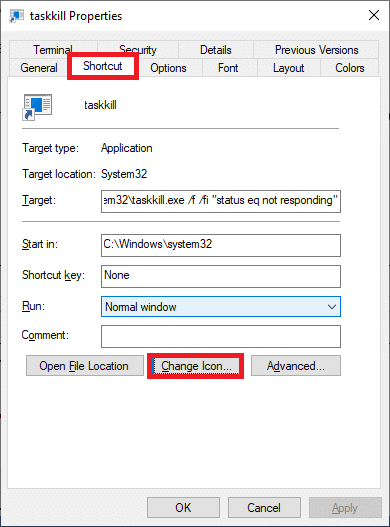
7. Acum, faceți clic pe OK în promptul de confirmare.
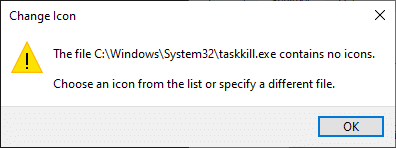
8. Selectați o pictogramă din listă și faceți clic pe OK .
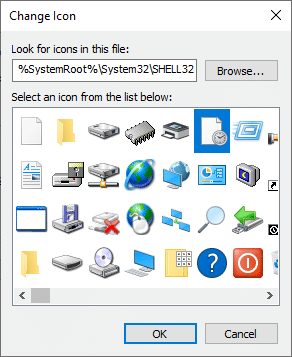
9. Acum, faceți clic pe Aplicare > OK pentru a aplica pictograma dorită comenzii rapide.
Pasul III: Folosiți comanda rapidă de finalizare a sarcinii
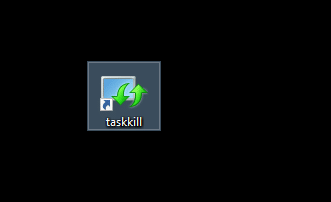
10. Faceți dublu clic pe comanda rapidă taskkill pentru a termina sarcinile în Windows 10.
Metoda 7: Utilizarea aplicațiilor de la terți
Dacă niciuna dintre metodele din acest articol nu v-a ajutat, puteți apela la aplicații terțe pentru a forța închiderea unui program. Aici, SuperF4 este o opțiune mai bună, deoarece vă puteți bucura de aplicație cu capacitatea sa de a forța închiderea oricărui program după un anumit interval de timp.
Sfat profesionist: dacă nimic nu funcționează, atunci puteți închide computerul apăsând lung butonul de pornire. Cu toate acestea, aceasta nu este o modalitate recomandată, deoarece este posibil să pierdeți lucrările nesalvate din sistemul dvs.
Recomandat
- Remediați eroarea DISM 87 în Windows 10
- Remediați actualizarea Windows 10 blocată sau înghețată
- Cum să-ți dai seama dacă placa ta grafică este pe moarte
- Fix Command Prompt apare apoi dispare pe Windows 10
Sperăm că acest ghid a fost util și că ați reușit să încheiați sarcina în Windows 10 cu sau fără Task Manager . Spuneți-ne care metodă a funcționat cel mai bine pentru dvs. De asemenea, dacă aveți întrebări/sugestii cu privire la acest articol, atunci nu ezitați să le trimiteți în secțiunea de comentarii.
